Page 1

www.aoc.com
Handleiding LCD-monitor
CQ27G2U
LED-verlichting
1
©2019 AOC. Alle rechten voorbehouden.
Page 2
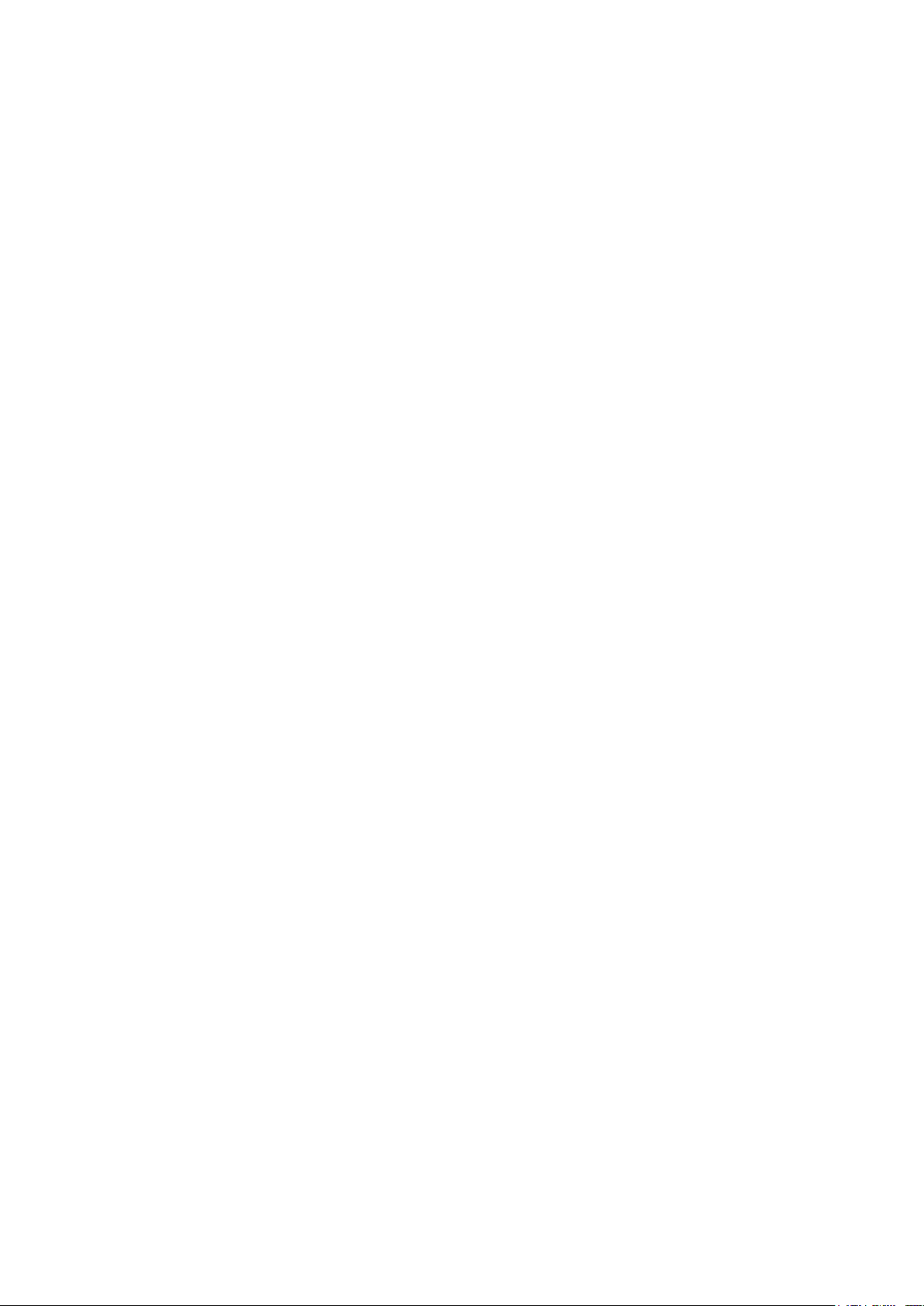
Veiligheid .............................................................................................................................................................................. 1
Nationale conventies ................................................................................................................................................. 1
Voeding ..................................................................................................................................................................... 2
Installatie ................................................................................................................................................................... 3
Reiniging ................................................................................................................................................................... 4
Overig ........................................................................................................................................................................ 5
Instelling ............................................................................................................................................................................... 6
Inhoud verpakking ..................................................................................................................................................... 6
Voetstuk & voet installeren ........................................................................................................................................ 7
De kijkhoek aanpassen ............................................................................................................................................. 8
De monitor aansluiten ............................................................................................................................................... 9
Adaptive functie ....................................................................................................................................................... 10
Aanpassen...........................................................................................................................................................................11
Sneltoetsen ..............................................................................................................................................................11
OSD Setting (OSD-instellingen) .............................................................................................................................. 12
Luminance (Luminantie) .............................................................................................................................. 13
Color Setup (Kleurinstelling) ........................................................................................................................ 14
Picture Boost (Afbeeldingsversterking) ........................................................................................................ 15
OSD Setup (OSD-Instelling) ........................................................................................................................ 16
Game Setting (Spelinstelling) ...................................................................................................................... 17
Extra ............................................................................................................................................................ 18
Exit (Afsluiten) .............................................................................................................................................. 19
LED-indicator .......................................................................................................................................................... 20
Problemen oplossen ........................................................................................................................................................... 21
Specicaties ....................................................................................................................................................................... 22
Algemene specicaties ........................................................................................................................................... 22
Vooraf ingestelde beeldmodi ................................................................................................................................... 23
Pin-toewijzingen ...................................................................................................................................................... 24
Plug en Play ............................................................................................................................................................ 25
i
Page 3
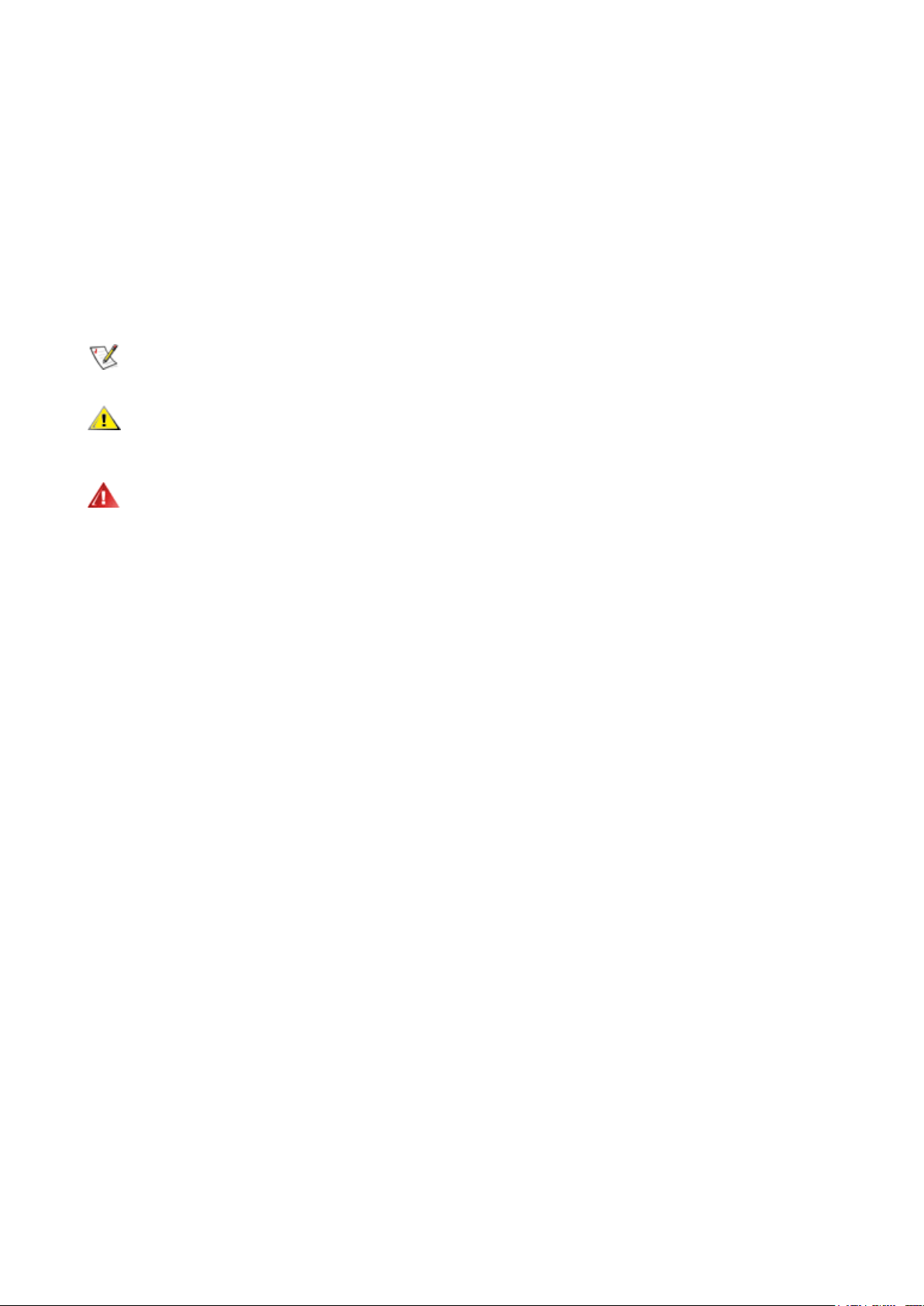
Veiligheid
Nationale conventies
De volgende subsecties beschrijven de notatieconventies die in dit document worden gebruikt.
Opmerkingen en waarschuwingen
Doorheen deze gids kunnen tekstblokken vergezeld zijn door een pictogram en vet of cursief gedrukt zijn. Deze blokken
zijn opmerkingen en twee niveaus van waarschuwingen. Ze worden als volgt gebruikt:
OPMERKING:
OPGELET:
hoe u het probleem kunt vermijden.
WAARSCHUWING:
vermijden. Sommige waarschuwingen kunnen in een verschillende opmaak worden weergegeven en kunnen zonder
pictogram verschijnen. In dergelijke gevallen is de specifieke voorstelling van de waarschuwing opgelegd door de
regelgevende overheidsinstanties.
Een OPMERKING geeft belangrijke informatie aan die u zal helpen uw computer beter te gebruiken.
Een bericht OPGELET geeft potentiële schade aan de hardware of het verlies van gegevens aan en vertelt u
Een WAARSCHUWING wijst op de kans op lichamelijk letsel en toont u hoe u het probleem kunt
1
Page 4
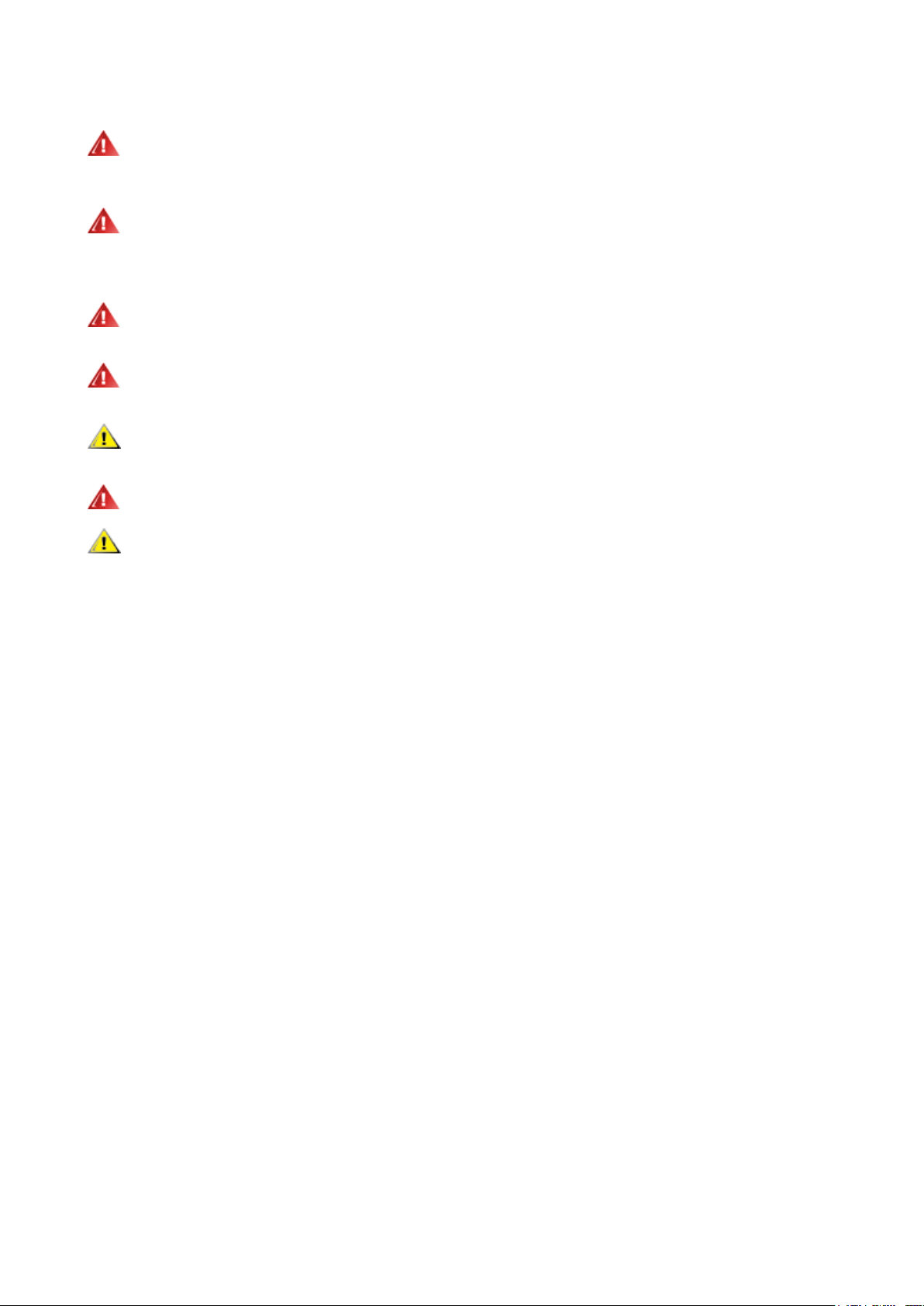
Voeding
De monitor mag alleen worden gebruikt met het type stroombron dat op het label is aangegeven. Als u niet zeker
bent van het type vermogen dat bij u thuis wordt geleverd, moet u contact opnemen met uw verkoper of met de lokale
elektriciteitsmaatschappij.
De monitor is voorzien van een geaarde stekker, een stekker voorzien van aardaansluitingen. Deze stekker past
alleen in een geaard stopcontact. Als het stopcontact niet geschikt is voor een geaarde stekker, laat dan een elektriciën
het juiste stopcontact installeren of gebruik een adapter om het apparaat veilig te aarden. Maak de geaarde stekker niet
onklaar.
Ontkoppel de eenheid tijdens onweer of als deze gedurende een langere periode niet zal worden gebruikt. Dit
beschermt de monitor tegen schade door stroomstoten.
Zorg dat u geen powerstrips en verlengkabels overbelast. Overbelasting kan leiden tot brand of elektrische
schokken.
Voor een goede werking dient u de monitor alleen te gebruiken met UL-vermelde computers met correct
gecongureerde aansluitpunten die zijn gemarkeerd tussen 100-240V AC, min. 5A.
Het wandstopcontact moet zich in de buurt van het apparaat bevinden en moet makkelijk te bereiken zijn.
Alleen voor gebruik met de aangesloten voedingsadapter
Fabrikanten: TPV ELECTRONICS (FUJIAN) CO., LTD Model: ADPC2090
2
Page 5
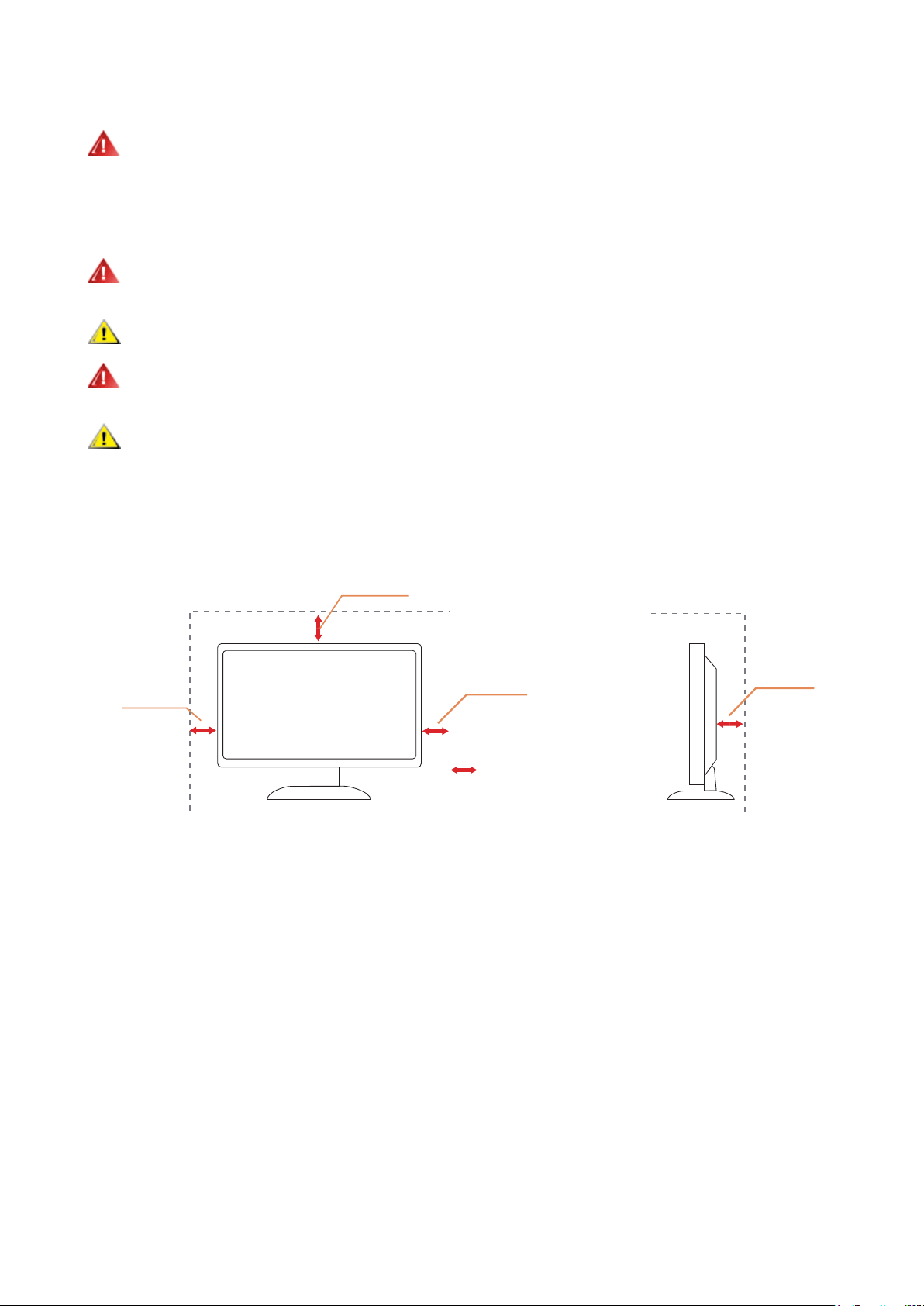
Installatie
Installed with stand
Plaats de monitor niet op een onstabiel wagentje, voet, statief, haak of tafel. Als de monitor valt, kunt u lichamelijke
letsels oplopen of kan dit product ernstig worden beschadigd. Gebruik het toestel alleen met een karretje, standaard,
statief, steun of tafel die door de fabrikant is aanbevolen of die bij dit product wordt verkocht. Volg de instructies van
de fabrikant wanneer u het product installeert en gebruik montageaccessoires die door de fabrikant zijn aanbevolen.
Wanneer het product op een wagentje is geplaatst, moet u voorzichtig te werk gaan wanneer u deze combinatie
verplaatst.
Duw nooit enige objecten in de sleuven van de monitorbehuizing. Er kan een schade aan het circuit ontstaan
waardoor brand of elektrische schok kan worden veroorzaakt. Mors nooit vloeistoen op de monitor.
Plaats de voorzijde van het product niet op de grond.
Als u de monitor aan de wand bevestigt of op een plank plaatst, dient u een montagekit te gebruiken die is
goedgekeurd door de fabrikant en de aanwijzingen van deze kit op te volgen.
Laat wat ruimte vrij rond de monitor, zoals hieronder weergegeven. Anders is de luchtstroom niet krachtig genoeg
waardoor oververhitting brand of schade aan de monitor kan veroorzaken.
Kijk hieronder voor de aanbevolen ventilatiegebieden rond de monitor wanneer de monitor wordt geïnstalleerd aan de
muur of op een voet.
Met voet geïnstalleerd
4 inch
10cm
12 inch
30cm
4 inch
10cm
Laat minstens deze
ruimte vrij rond het
toestel.
4 inch
10cm
3
Page 6
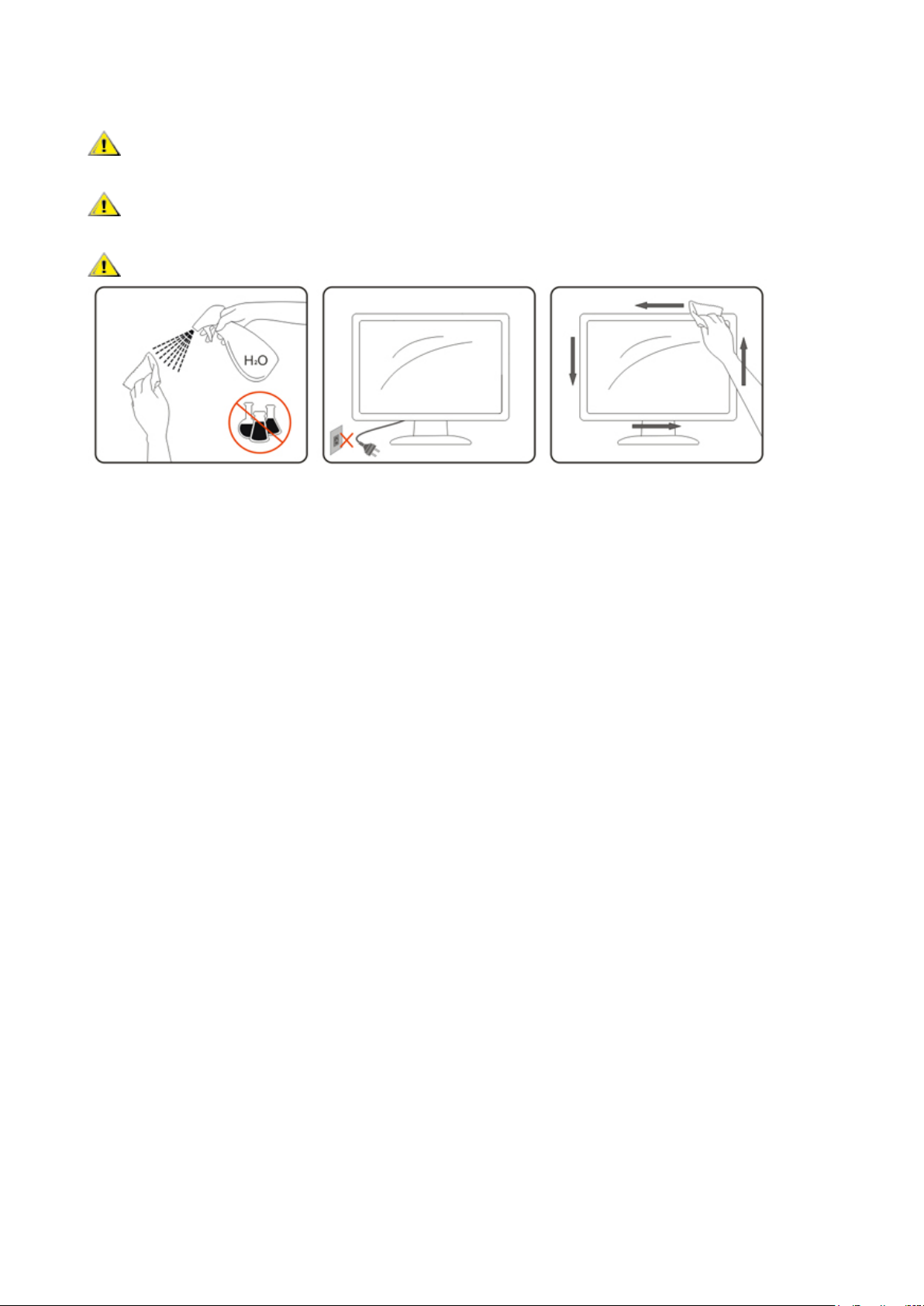
Reiniging
Maak de behuizing regelmatig schoon met een doek. U kunt een zacht wasmiddel gebruiken om de vlek te
verwijderen in plaats van een krachtig wasmiddel dat op de behuizing inwerkt.
Zorg dat er tijdens het reinigen voor dat er geen reinigingsmiddel in het product lekt. De schoonmaakdoek mag niet
te rus zijn omdat dit het oppervlak van het scherm kan beschadigen.
Maak het voedingssnoer los voordat u gaat schoonmaken.
4
Page 7
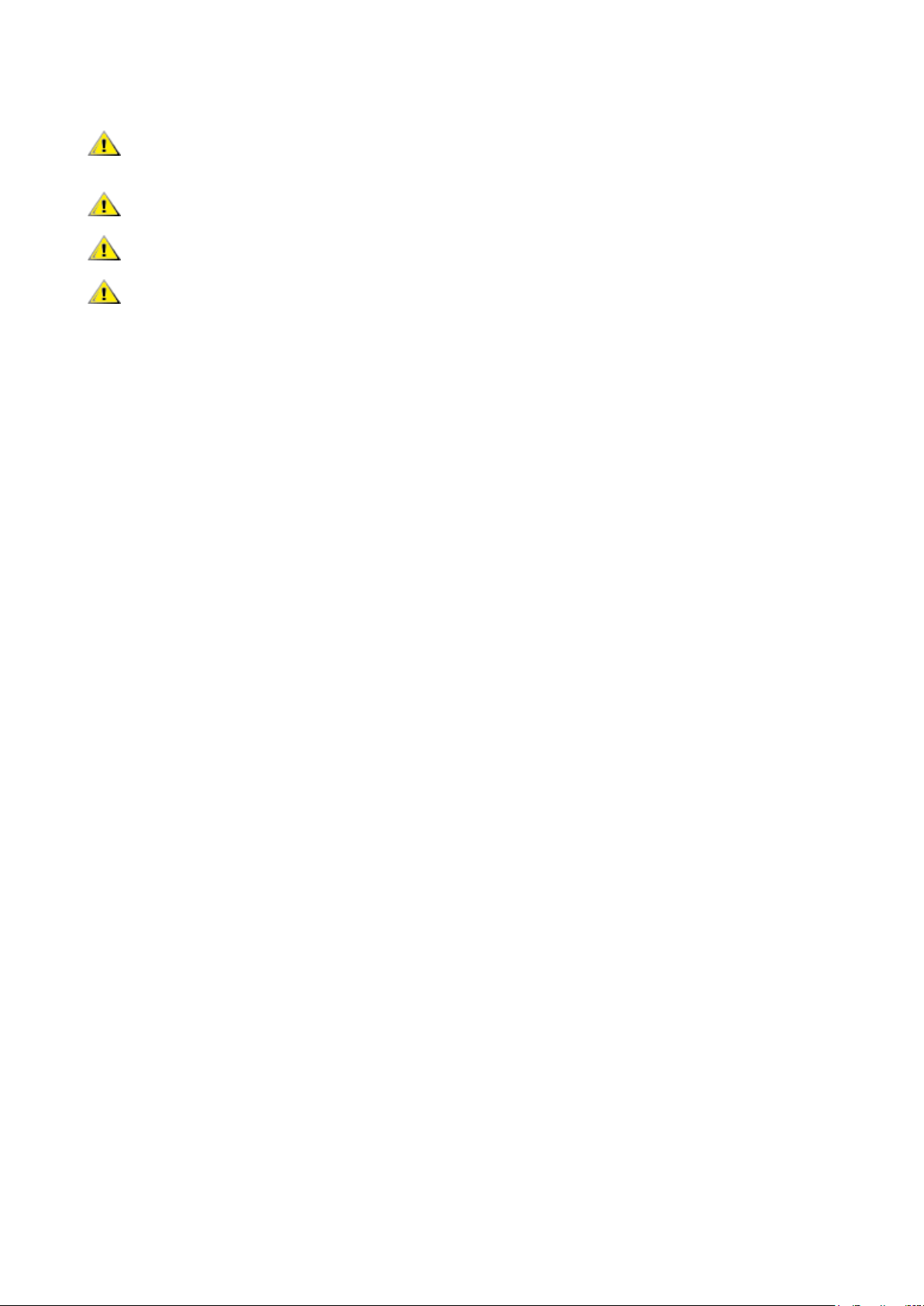
Overig
Als er een vreemde geur, geluid of rook uit het product komt, trekt u de voedingsstekker ONMIDDELLIJK uit het
stopcontact en neemt u contact op met het servicecentrum.
Zorg dat de ventilatieopeningen niet worden geblokkeerd door een tafellaken of gordijn.
Stel de LCD-monitor niet bloot aan heftige vibraties of krachtige impact tijdens het gebruik.
Laat de monitor tijdens gebruik of vervoer nergens tegen botsen en laat de monitor niet vallen.
5
Page 8
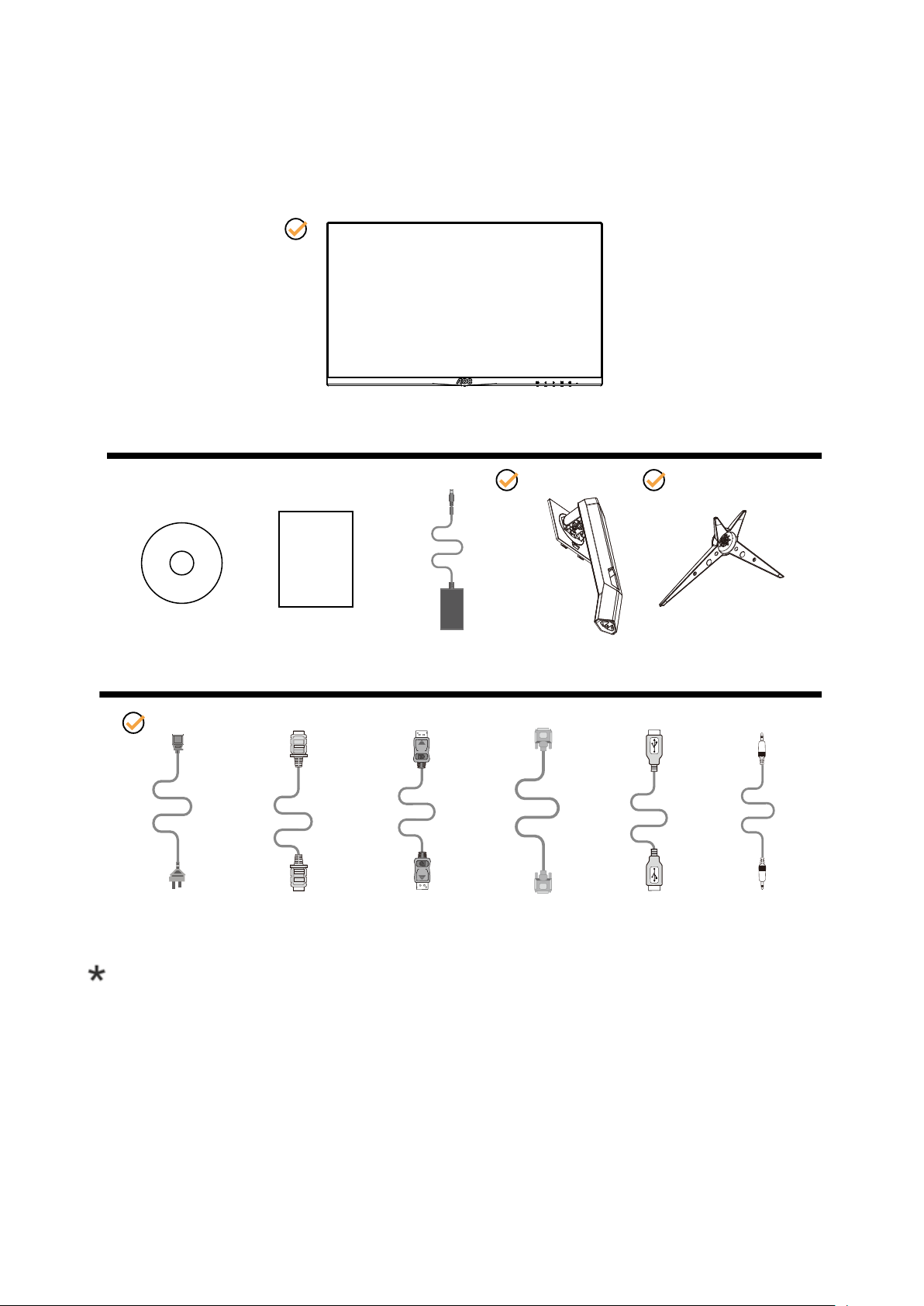
Instelling
Inhoud verpakking
*
Cd-handleiding Garantiekaart Adapter Voetstuk Voet
Voedingskabel HDMI-kabel DP-kabel VGA-kabel USB-kabel AUDIO kabel
*
*
*
*
*
*
*
Niet alle signaalkabels (HDMI, DP, VGA, USB,AUDIO) worden voor alle landen en regio’s meegeleverd. Informeer bij
uw handelaar of het kantoor van AOC ter bevestiging.
6
Page 9
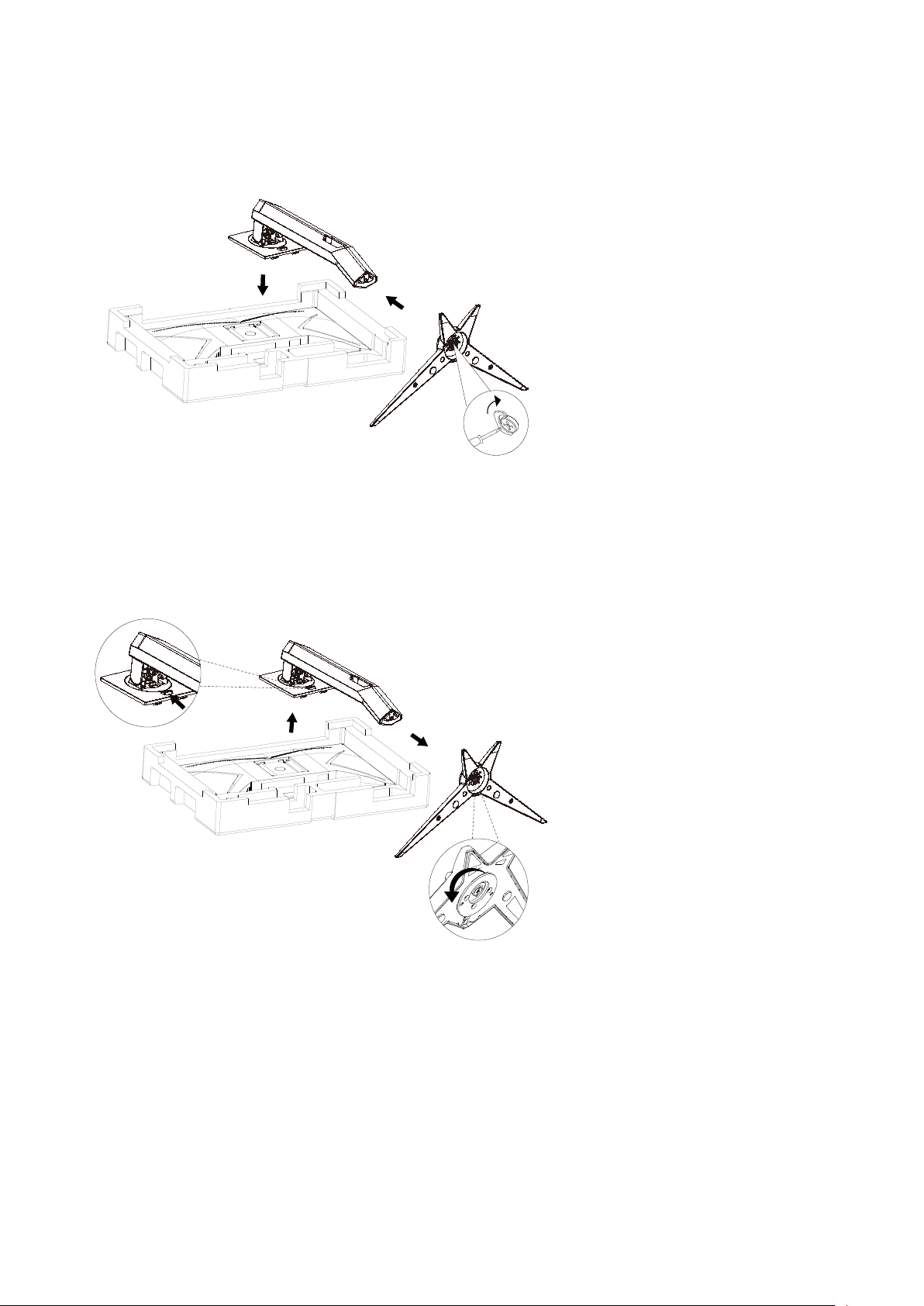
Voetstuk & voet installeren
Installeer of verwijder de voet als volgt.
Installatie:
Verwijderen:
7
Page 10

De kijkhoek aanpassen
Voor een optimale weergave raden wij aan om naar het volledige oppervlak van de monitor te kijken en vervolgens de
hoek van de monitor naar voorkeur te veranderen.
Houd de stand zo vast dat de monitor niet kan kantelen wanneer u de kijkhoek van de monitor aanpast.
U kunt de monitor afstellen zoals hieronder weergegeven:
OPMERKING:
Raak het LCD-scherm niet aan als u de hoek wijzigt. Hierdoor kunt u het LCD-scherm beschadigen of breken.
8
Page 11

De monitor aansluiten
5
6
7
8910
1
2
3
4
Kabelverbindingen aan achterzijde van monitor en computer:
1. HDMI-2
2. HDMI-1
3. DP
4. Oortelefoon
5. DC-ingang
6. USB-PC upstream
7. USB 3.2 Gen 1
8. USB3.2Gen1+ snel opladen
9. USB 3.2 Gen 1
10. USB 3.2 Gen 1
Aansluiten op de pc
1. Sluit de voedingskabel stevig aan op de achterkant van het scherm.
2. Schakel uw computer uit en haal de netvoedingskabel uit het stopcontact.
3. Sluit de signaalkabel van het scherm aan op de videopoort op de achterzijde van uw computer.
4. Sluit de netvoedingskabels van uw computer en van het scherm aan op een stopcontact.
5. Zet de computer en het scherm aan.
Als uw monitor een afbeelding weergeeft, is de installatie voltooid. Zie Probleemoplossing als geen beeld wordt
weergegeven.
Om de apparatuur te beschermen, moet u de pc en de lcd-monitor altijd uitschakelen voordat u ze met elkaar verbindt.
9
Page 12

Adaptive functie
1. Adaptive functie werkt met DP/HDMI
2. Compatibele grasche kaart: aanbevolen zoals hieronder. Kan ook worden gecontroleerd door een bezoek te
brengen aan www.AMD.com
• Radeon™ RX Vega reeks
• Radeon™ RX 500 reeks
• Radeon™ RX 400 reeks
• Radeon™ R9/R7 300 reeks (behalve R9 370/X, R7 370/X, R7 265-reeks
• Radeon™ Pro Duo (2016)
• Radeon™ R9 Nano reeks
• Radeon™ R9 Fury reeks
• Radeon™ R9/R7 200 reeks (behalve R9 270/X, R9 280/X-reeks)
)
10
Page 13

Aanpassen
< >
1
2
3
4 5
Sneltoetsen
1 Bron/Afsluiten
2 Spelmodus/<
3 Dial Point (Kiespunt)/>
4 Menu / Invoeren
5 Voeding
Voeding/Menu/Enter
Druk op de voedingsknop om de monitor aan te zetten.
Als er geen OSD is, indrukken om het OSD-menu weer te geven of om de keuze te bevestigen. Ongeveer 2 seconden
ingedrukt houden om de monitor uit te schakelen.
Kiespunt
Als een OSD ontbreekt, druk dan op de knop Kiespunt om Kiespunt te tonen/verbergen.
Spelmodus/Links
Als er geen OSD is, drukt u op de toets “Links” om de spelmodus te openen. Druk dan op de toets “Links” of “Rechts” om
de spelmodus (FPS, RTS, Racen, Speler1, Speler2 of Speler3) te selecteren op basis van de verschillende speltypes.
LED-lichteectenregeling/rechts
Als er geen OSD is, drukt u op de toets “Rechts” om de functie voor de LED-lichteectenregeling te activeren.
Bron/Afsluiten
Als het OSD is afgesloten, is de knop Bron/Auto/afsluiten de sneltoets voor het instellen van de bron. Wanneer het OSD
gesloten is, houdt u de knop Bron/Auto/Afsluiten ongeveer 2 seconden ingedrukt voor het automatisch congureren
(alleen voor de modellen met D-sub).
11
Page 14

OSD Setting (OSD-instellingen)
Luminance Color Setup Picture Boost OSD Setup Game Setting ExitExtra
Contrast 50
Brightness 90
Eco mode Standard
Gamma Gamma 1
DCR Off
HDR Effect Off
Luminance Color Setup Picture Boost OSD Setup Game Setting ExitExtra
Contrast 50
Brightness 90
Eco mode Standard
Gamma Gamma 1
DCR Off
HDR Mode Off
Eenvoudige aanwijzingen op de besturingstoetsen.
1). Druk op de knop MENU om het OSD-venster te activeren.
2). Druk op links of rechts om door de functies te navigeren. Nadat de gewenste functie is gemarkeerd, drukt u op de
knop MENU om deze te activeren. Druk op links of rechts om door de functies in het submenu te navigeren. Druk
nadat de gewenste functie is gemarkeerd op de knop MENU om deze in te schakelen.
3). Druk op links of rechts om de instellingen van de geselecteerde functie te wijzigen. Druk op de knop AUTO om af te
sluiten. Indien u een andere functie wilt aanpassen, herhaal stappen 2-3.
4). Functie OSD vergrendelen: Houd om het OSD te vergrendelen de knop MENU ingedrukt terwijl de monitor is
uitgeschakeld en druk op de aan/uit-knop om de monitor in te schakelen. Houd om het OSD te vergrendelen de knop
MENU ingedrukt terwijl de monitor is uitgeschakeld en druk op de aan/uit-knop om de monitor in te schakelen.
Opmerkingen:
1). Als het product slechts één signaalingang heeft, wordt het onderdeel “Input Select” (Bron selecteren) uitgeschakeld
voor het aanpassen.
2). ECO-modi (behalve Standaardmodus), DCR, DCB-modus en Picture Boost (Afbeeldingsversterking): er kan slechts
één van deze vier statussen van kracht zijn.
12
Page 15

Luminance (Luminantie)
Luminance Color Setup Picture Boost OSD Setup Game Setting ExitExtra
Contrast 50
Brightness 90
Eco mode Standard
Gamma Gamma 1
DCR Off
HDR Effect Off
Luminance Color Setup Picture Boost OSD Setup Game Setting ExitExtra
Contrast 50
Brightness 90
Eco mode Standard
Gamma Gamma 1
DCR Off
HDR Mode Off
Contrast 0-100 Contrast van Digitaal-register.
Brightness
(Helderheid)
0-100 Verlichting instellen
Eco mode
(ECOstand)
Gamma
DCR
Standard
(Standaard)
Standaard
Text (Teksti) Tekstmodus
Internet Internetmodus
Game (Spel) Spel
Movie (Film) Filmmodus
Sports
(Sport)
Sportmodus
Reading Reading Mode
Gamma1 Aanpassen aan Gamma 1
Gamma2 Aanpassen aan Gamma 2
Gamma3 Aanpassen aan Gamma 3
O (Uit) Dynamische contrastverhouding uitschakelen
On (Aan) Dynamische contrastverhouding inschakelen
OFF
HDR Eect/
Mode
HDR Picture
Adjust HDR Eect/Mode
HDR Movie
HDR Game
13
Page 16

Color Setup (Kleurinstelling)
Picture Boost OSD Setup ExitExtra
Luminance
Red 50
Green 50
Blue 50DCB Demo Off
Color Temp. Warm
DCB Mode Off
Color Setup
Game Setting
Warm Warme kleurtemperatuur ophalen uit EEPROM.
Normal (Normaal) Normale kleurtemperatuur ophalen uit EEPROM.
Cool (Koel) Koele kleurtemperatuur ophalen uit EEPROM.
Color Temp.
(Kleurtemp.)
sRGB SRGB-kleurtemperatuur ophalen uit EEPROM.
User (Gebr.)
Red
(Rood)
Green
(Groen)
Blue
(Blauw)
Rode versterking uit digitaal register
Groene versterking uit digitaal register.
Blauwe versterking uit digitaal register
Full Enhance
(Volledige
aan of uit Modus volledig versterken in- of uitschakelen
Verbetering)
DCB Mode
(DCB Modus)
Nature Skin
(Natuurweergave)
Green Field
(Groen Veld)
Sky-blue
(Hemelsblauw)
aan of uit Modus natuurlijke huid in- of uitschakelen
aan of uit Modus Groen veld in- of uitschakelen
aan of uit Modus Hemelsblauw in- of uitschakelen
AutoDetect
(Automatische
aan of uit Modus automatische detectie in-of uitschakelen
Detectie)
OFF aan of uit Modus OFF detectie in-of uitschakelen
DCB Demo aan of uit Demo in- of uitschakelen
Red (Rood) 0-100 Rode versterking uit digitaal register.
Green
(Groen)
0-100 Groene versterking uit digitaal register.
Blue (Blauw) 0-100 Blauwe versterking uit digitaal register.
14
Page 17

Picture Boost (Afbeeldingsversterking)
OSD Setup ExitExtra
Luminance
Brightness 50
Contrast 50
H. Position 0
V. Position 0
Bright Frame off
Frame Size 14
Picture Boost
Color Setup
Game Setting
Bright Frame
(Helder Frame)
Frame Size
(Framegrootte)
Brightness
(Helderheid)
aan of uit Helder Frame in- of uitschakelen
14-100 Framegrootte instellen
0-100 De helderheid van het frame instellen
Contrast 0-100 Het contrast van het frame instellen
H. Position
(H-Positie)
V. Position
(V-Positie)
0-100 Pas de horizontale positie van het beeld aan.
0-100 Pas de verticale positie van het beeld aan.
Opmerking:
Pas de helderheid, het contrast en de positie van het Heldere beeld aan voor een betere kijkervaring.
15
Page 18

OSD Setup (OSD-Instelling)
ExitExtra
Luminance
Color Setup
H. Position 50
V. Position 0
Transparence 25
50
Language English
Timeout 10
DP Capability 1.2 Volume
Break Reminder Off
USB Charge On
OSD Setup
Picture Boost
Game Setting
Language (Taal) De OSD-taal selecteren
Timeout (Time-out) 5-120 De OSD-time-out instellen
H. Position
(H. positie)
V. Position
(V. positie)
Transparence
(Transparantie)
Break Reminder
(Pauze-herinnering)
DP Capability
(DP mogelijk)
0-100 De horizontale positie van OSD instellen
0-100 De verticale positie van OSD instellen
0-100 Pas de transparantie van het OSD aan
aan of uit
1.1/1.2
Pauzeherinnering als de gebruiker langer dan 1 uur
continu werkt
houd ermee rekening dat alleen DP1.2 de vrije
synchronisatiefunctie ondersteunt
Volume 0-100 Volumeregeling.
USB laden aan/uit USB laden Aan/Uit
Opmerkingen:
Als de DP video-inhoud DP1.2 ondersteunt, selecteer dan DP1.2 voor DP mogelijk; selecteer anders DP1.1
16
Page 19

Game Setting (Spelinstelling)
Picture Boost OSD SetupExitExtra
Luminance
Low Input Lag
LowBlue Mode
Overdrive
Shadow Control
Game Mode Off
Off
Off
Off
Color Setup
Game Setting
50
Game Color
10
Frame Counter
Off
Adaptive sync
Off
MBR
0
Game Mode
(Spelmodus)
Shadow Control
(Schaduwbeheer)
Game Color
(Spelkleur)
LowBlue Mode
(Laagblauw modus)
Low input Lag (Lage
invoervertraging)
Voor het afspelen van FPS-games (rst Person
FPS
Shooters). Verbetert de details van het zwartniveau in
donkere thema’s.
RTS
Racing (Racen)
Voor het spelen van RTS (Real Time Strategy). Verbetert
de beeldkwaliteit.
Voor het spelen van racing games. Biedt een snellere
responstijd en een hoge kleurverzadiging.
Gamer 1 (Speler 1) Voorkeursinstellingen gebruiker opgeslagen als Speler 1.
Gamer 2 (Speler 2) Voorkeursinstellingen gebruiker opgeslagen als Speler 2.
Gamer 3 (Speler 3) Voorkeursinstellingen gebruiker opgeslagen als Speler 3.
O (Uit): Geen optimalisatie via smart-image spel
De standaard van Shadow Control (Schaduwbeheer)
is 50. Daarna kan de eindgebruiker dit aanpassen van
50 tot 100 of 0 om het contrast voor een helder beeld te
verhogen.
0-100
1. Als de afbeelding te donker is om de details duidelijk
te zien, past u aan van 50 tot 100 voor een helder
beeld.
2. Als de afbeelding te wit is om de details duidelijk te
zien, past u aan van 50 tot 0 voor een helder beeld.
0-20
Game Color (Gamekleur) biedt een niveau van 0-20 voor
het aanpassen van de saturatie voor een beter beeld.
Uit/Multimedia/
Internet/
Oce(Kantoor)/
Verminder de blauwe lichtgolf door de kleurtemperatuur
te regelen.
Reading(Lezen)
On/o (Aan/Uit)
Schakel de framebuer om de invoervertraging te
verminderen
Weak (Zwak)
Opmerking:
De functie MBR en Overdrive Boost is alleen beschikbaar wanneer Adaptive-Sync is uitgeschakeld en de verticale
frequentie tot 75 Hz is.
Medium (Gemiddeld)
Overdrive
Strong (Sterk)
Pas de reactietijd aan.
Boost (Versterken)
O (Uit)
Adaptive-Sync
Aan(On)/
Uit(O)
Adjust the Adaptive-Sync
MBR 0-20 Pas de reductie van bewegingsonscherpte aan.
O(Uit) / Right-
Up (Rechtsboven)/
Frame Counter
(Frameteller)
Right-Down
(Rechtsonder)/ Left-
Geef V-frequentie weer op de geselecteerde hoek
Down (Linksboven)/
Left-Up (Linksonder)
17
Page 20

Extra
Picture Boost OSD SetupExit
Luminance
Color Setup
Off Timer 00
Input Select Auto
Auto Config. No
Reset No
Image Ratio Wide
DDC/CI Yes
Resolution : 1920(H)X1080(V)
H. Frequency : 67KHz
V. Frequency : 60Hz
Extra
Game Setting
Input Select
(Ingangsselectie)
O timer
(Uitschakeltimer)
Image Ratio
(Beeldverhouding)
De ingang voor de signaalbron selecteren
0 - 24 uur Selecteer de tijd voor uitschakelen.
Breedbeeld
4:3
1:1
17” (4:3)
19” (4:3)
19” (5:4)
19”W (16:10)
Selecteer de beeldverhouding voor het scherm.
21,5”B (16:9)
22”W (16:10)
23”B (16:9)
23,6”B (16:9)
24”B (16:9)
27”B (16:9)
DDC/CI ja of nee Ondersteuning voor DDC/CI in- of uitschakelen
Reset Ja of nee De standaardwaarden van het menu herstellen.
18
Page 21

Exit (Afsluiten)
Picture Boost OSD Setup
Luminance
Color Setup
Exit
Extra
Game Setting
Exit
(Afsluiten)
Sluit de OSD af.
19
Page 22

LED-indicator
Status Led-kleur
Modus volledige stroom Wit
Modus Actief-uit Oranje
20
Page 23
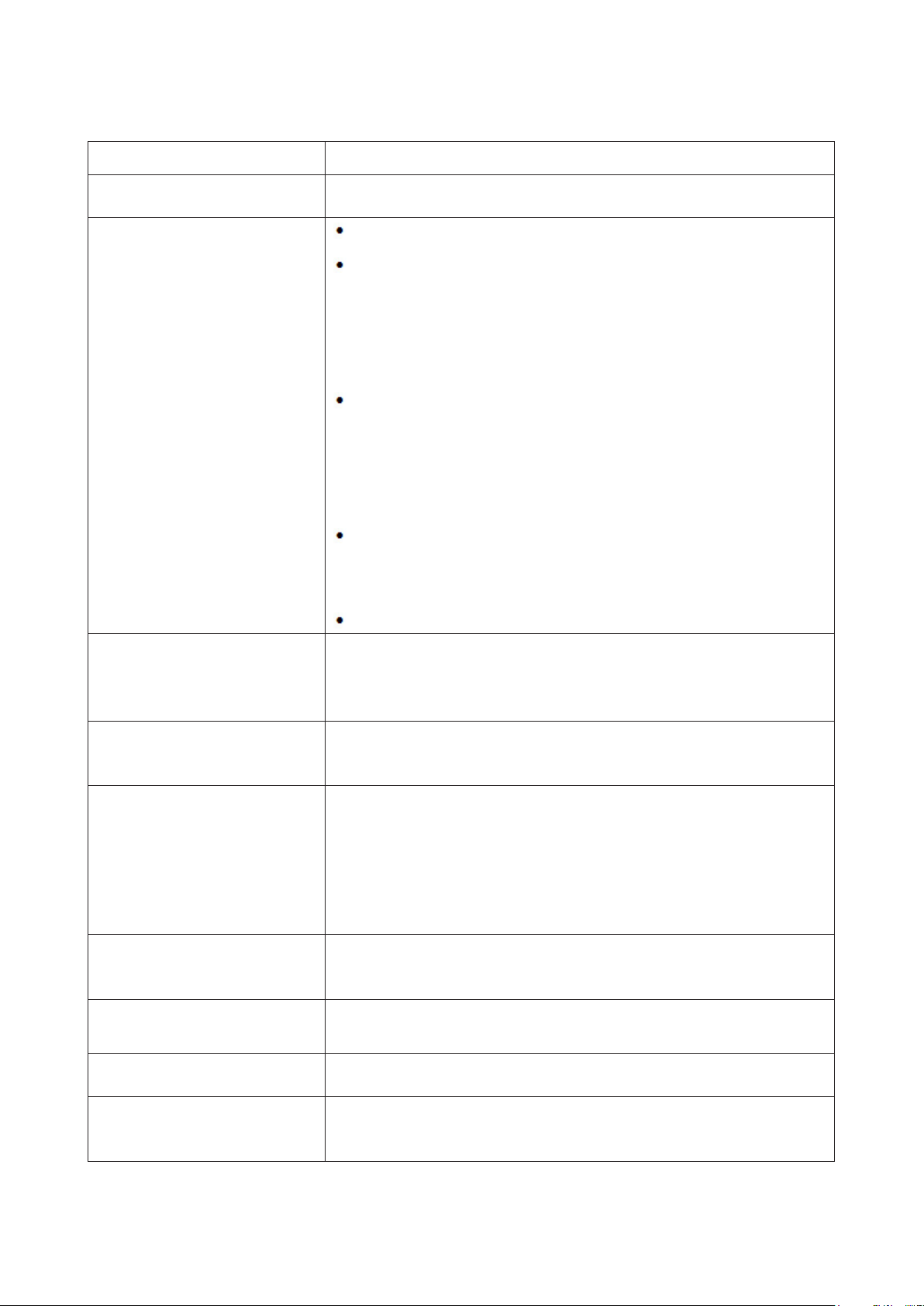
Problemen oplossen
Probleem & vraag
Stroom-LED brandt niet
Er verschijnen geen beelden op
het scherm.
Beeld is vaag en heeft last van
spookbeelden
Beeld gaat op en neer, ikkert of
een golfpatroon verschijnt door
het beeld
De monitor is vastgelopen in de
“Modus Actief uit”
Een van de primaire kleuren
ontbreekt (ROOD, GROEN of
BLAUW)
Schermbeeld is niet gecentreerd
of heeft niet de juiste afmeting
Mogelijke oplossingen
Zorg ervoor dat de aan/uit-knop ingeschakeld is en dat het netsnoer stevig in
een geaard stopcontact en in de monitor zit.
Is het netsnoer goed aangesloten?
Controleer de aansluiting van het netsnoer en de voeding.
Is de kabel correct aangesloten?
(Aangesloten met de D-SUB-kabel)
Controleer de D-SUB-kabelaansluiting.
(Aangesloten met de HDMI-kabel)
Controleer de HDMI-kabelaansluiting.
(Aangesloten met de DP-kabel)
Controleer de DP-kabelaansluiting.
* D-SUB/HDMI/DP-invoer is niet beschikbaar op elk model.
Als de voeding is ingeschakeld, herstart dan de computer om het
beginscherm (het aanmeldscherm) weer te geven.
Als het eerste scherm (het aanmeldingsscherm) verschijnt, start u de
computer op in de toepasselijke modus (de veilige modus voor Windows
7/8/10) en wijzigt u de frequentie van de videokaart.
(Raadpleeg de instelling voor de optimale resolutie)
Als het eerste scherm (het aanmeldingsscherm) niet verschijnt, neemt u
contact op met het servicecentrum of uw dealer.
Ziet u “Ingang niet ondersteund” op het scherm?
U kunt dit bericht zien wanneer het signaal van de videkaart de maximale
resolutie en frequentie overschrijdt waarmee de monitor goed kan omgaan.
Pas de maximale resolutie en frequentie waarmee de monitor goed kan
omgaan aan.
Controleer of de AOC-stuurprogramma’s voor de monitor geïnstalleerd zijn.
Stel de opties contrast en helderheid in
Druk in om automatisch aan te passen.
Zorg ervoor dat u geen verlengkabel of schakelkast gebruikt. We bevelen aan
dat u de monitor rechtstreeks aansluit op de connector van de videokaartuitgang
aan de achterzijde van uw computer.
Verplaats elektrische apparaten die elektrische interferentie veroorzaken zo ver
mogelijk weg van de monitor.
Gebruik de maximum vernieuwingsfrequentie die uw monitor aankan bij de
resolutie die u gebruikt.
Stroomschakelaar van de computer moet in de AAN-stand staan
De computervideokaart moet stevig in de sleuf zitten.
Zorg ervoor dat de videokabel van de monitor goed aangesloten is op de
computer.
Controleer de videokabel van de monitor en verzeker u ervan dat geen van de
pinnen gebogen is.
Controleer of de computer werkt door de knop CAPS LOCK op het toetsendruk
in te drukken terwijl u de CAPS LOCK-LED in de gaten houdt. De LED moet
niet gaan branden of uitgaan als de knop CAPS LOCK wordt ingedrukt.
Controleer de videokabel van de monitor en verzeker u ervan dat geen van de
pinnen beschadigd is.
Zorg ervoor dat de videokabel van de monitor goed aangesloten is op de
computer.
Pas de horizontale en verticale positie aan of druk op de hotkey (Auto)
Het beeld heeft kleurfouten (het
wit lijkt niet wit)
Horizontale of verticale storing
in het scherm
Pas de RGB-kleur aan of selecteer een kleurentemperatuur
Gebruik de afsluitmodus van Windows 7/8/10 om klok en fase aan te passen.
Druk in om automatisch aan te passen.
21
Page 24

Specificaties
Algemene specificaties
Modelnaam CQ27G2U
Aandrijfsysteem TFT kleuren-LCD
Paneel
Overige
Fysieke
kenmerken
Omgevings-
Weergeefbare beeldgrootte 68.5 cm diagonaal
Pixelpitch
Afzonderlijk synchroniseren H/V TTL
Weergavekleuren 16,7M kleuren
Horizontaal scanbereik
Horizontaal scanformaat
(maximum)
Verticaal scanbereik
Verticaal scanformaat (maximum) 335.664mm
Optimale vooraf ingestelde
resolutie
Max resolution 2560x1440@144Hz(HDMI, DP)
Plug & Play VESA DDC2B/CI
Voedingsbron 20Vdc, 4.5A
Energieverbruik
Aansluitingstype HDMI/ DP/ Oortelefoon/USB
Type signaalkabel
Temperatuur
Vochtigheid
Hoogte
0.2331mm (H) / 0.2331mm (V)
30k-230kHz(HDMI)
230k-230kHz(DP)
596.736mm
48-144Hz(HDMI, DP)
2560x1440@60Hz
standaard (helderheid = 90, contrast = 50) 32W
Max. (helderheid = 100, contrast =100)
Energiebesparing
Afneembaar
Bedrijf 0°~ 40°
Niet in bedrijf -25°~ 55°
Bedrijf 10% tot 85% (niet-condenserend)
Niet in bedrijf 5% tot 93% (niet-condenserend)
Bedrijf 0~ 5000 m (0~16404 ft.)
Niet in bedrijf 0~ 12192m (0~40000 ft.)
≤
≤
88W
0.3W
22
Page 25

Vooraf ingestelde beeldmodi
STANDAARD RESOLUTIE
640x480@60Hz 31.469 59.94
640x480@72Hz 37.861 72.809
VGA
SVGA
XGA
SXGA
WXGA+
WSXGA
FHD
QHD
DOS 640x350@70Hz 31.469 70.087
DOS 720x400@70Hz 31.469 70.087
VGA 640x480@67Hz 35 66.667
SVGA 832x624@75Hz 49.725 74.551
XGA 1024x768@75Hz 60.241 74.927
640x480@75Hz 37.5 75
640x480@100Hz 50.313 99.826
640x480@120Hz 60.938 119.72
800x600@56Hz 35.156 56.25
800x600@60Hz 37.879 60.317
800x600@72Hz 48.077 72.188
800x600@75Hz 46.875 75
800x600@100Hz 62.76 99.778
800x600@120Hz 76.302 119.972
1024x768@60Hz 48.363 60.004
1024x768@70Hz 56.476 70.069
1024x768@75Hz 60.023 75.029
1024x768@100Hz 80.448 99.811
1024x768@120Hz 97.551 119.989
1280x1024@60Hz 63.981 60.02
1280x1024@75Hz 79.976 75.025
1440x900@60Hz 55.935 59.887
1440x900@60Hz 55.469 59.901
1680x1050@60Hz 65.29 59.954
1680x1050@60Hz 64.674 59.883
1920x1080@60Hz 67.5 60
1920x1080@100Hz 114.6 99.898
1920x1080@120Hz 139.1 119.93
2560x1440@60HZ 88.787 59.951
2560x1440@100HZ 150.998 99.999
2560x1440@120HZ 182.997 119.998
2560x1440@144HZ 222.056 143.912
IBM MODES
MAC MODES
HORIZONTALE
FREQUENTIE (kHz)
FREQUENTIE (Hz)
VERTICALE
23
Page 26

Pin-toewijzingen
Pin Nr. Signaalnaam Pin Nr. Signaalnaam Pin Nr. Signaalnaam
1. TMDS Data 2+ 9. TMDS gegevens 0- 17. DDC/CEC-aarde
2.
3. TMDS gegevens 2- 11. TMDS klok afgeschermd 19. Hot Plug Detect
4. TMDS Data 1+ 12. TMDS Clock-
5.
6. TMDS gegevens 1- 14.
7. TMDS Data 0+ 15. SCL
8.
20-pens signaalkabel met kleurenweergave:
TMDS gegevens 2
afscherming
TMDS gegevens 1
afscherming
TMDS gegevens 0
afscherming
Pinnr. Signaalnaam Pinnr. Signaalnaam
1 ML_Lane 3 (n) 11 GND
2 GND 12 ML_Lane 0 (p)
3 ML_Lane 3 (p) 13 CONFIG1
4 ML_Lane 2 (n) 14 CONFIG2
5 GND 15 AUX_CH(p)
6 ML_Lane 2 (p) 16 GND
7 ML_Lane 1 (n) 17 AUX_CH (n)
8 GND 18 Hot Plug Detect
9 ML_Lane 1 (p) 19 Return DP_PWR
10 ML_Lane 0 (n) 20 DP_PWR
10. TMDS klok + 18. +5V Stroom
13. CEC
Gereserveerd (n.c. op
apparaat)
16. SDA
24
Page 27

Plug en Play
Functie Plug & Play DDC2B
Deze monitor is uitgerust met VESA DDC2B mogelijkheden volgens de VESA DDC STANDAARD. Hierdoor kan de
monitor het hostsysteem op de hoogte brengen van zijn identiteit en, afhankelijk van het niveau van gebruikte DDC,
bijkomende informatie communiceren van zijn beeldmogelijkheden.
De DDC2B is een bidirectioneel datakanaal gebaseerd op het I²C protocol. De host kan EDID-informatie vragen over het
DDC2B-kanaal.
25
